wps表格中想要添加分页符,该怎么添加呢?下面我们就来看看详细的教程。
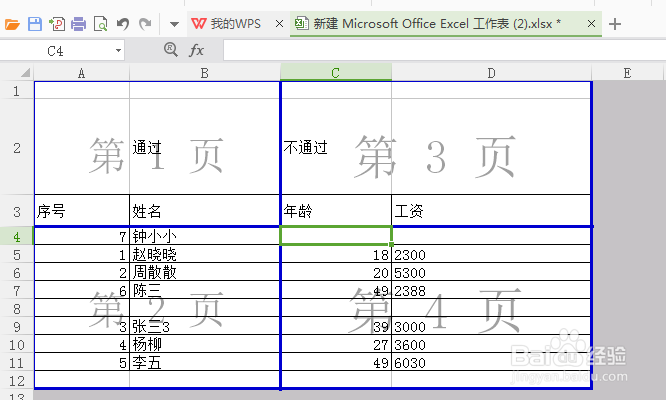
1、首先,进行打开一个需要插入的文件wps表格的文件。
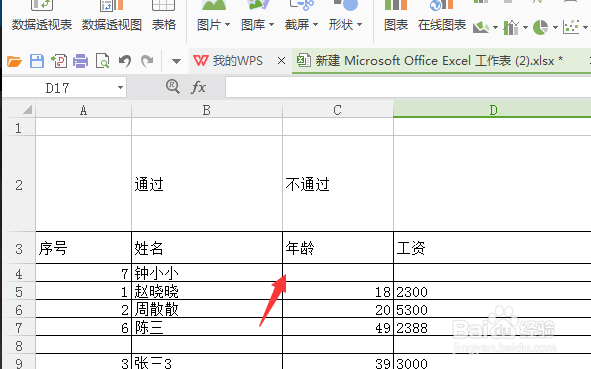
2、进行选中一个需要插入的分页符的位置当中单元格。
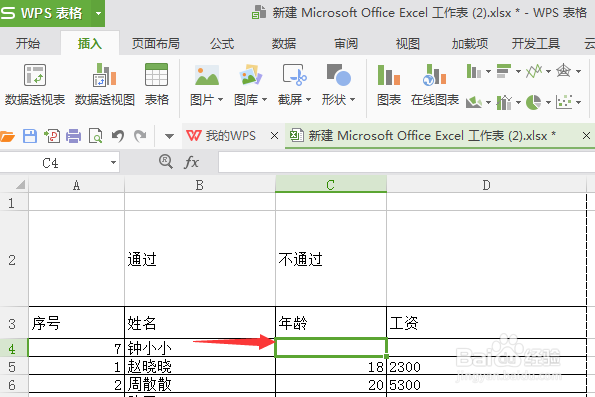
3、然后进行点击左上角中的wps表格的下拉菜单选项。
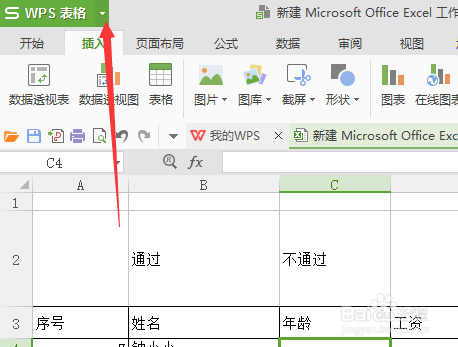
WPS Office Pro2016专业增强版详细安装激活教程(附序列号)
wps office 2016 pro plus专业增强版是一款由金山推出的专业办公软件,除了拥有基本的wps文字、wps表格和幻灯片之外,还拥有协作办公的功能,这里提供wps office 2016专业增强版的激活安装教程,并附有最新WPS Office Pro2016增强版下载,及激活码
4、进行点击了下拉菜单选中之后,弹出了下拉菜单选中为插入的选项。
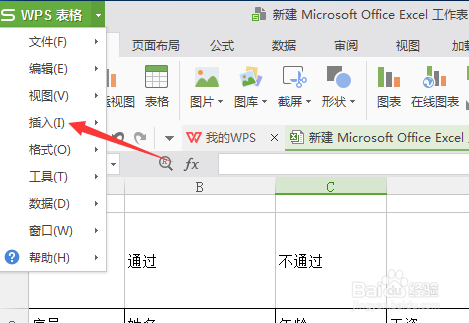
5、进行选中了插入之后,弹出了下一级菜单选中为分页符的选项。

6、可以看到的当前的单元格被分成了四块的位置。
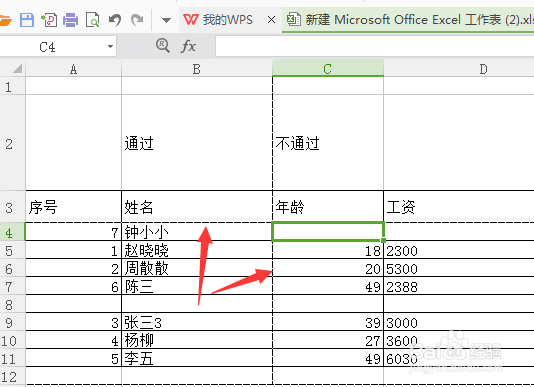
7、可以通过预览的效果显示为更明显的显示。
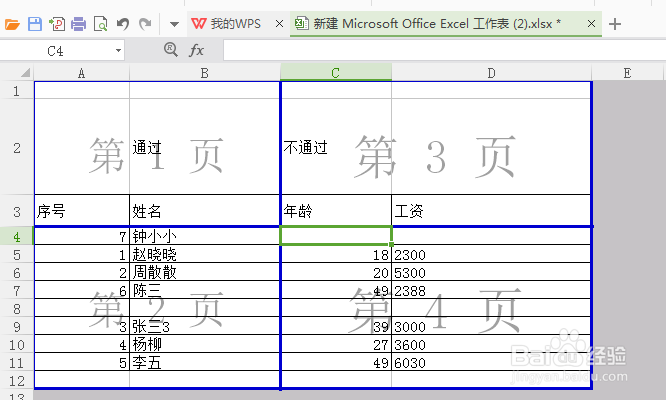
以上就是wps表格添加分页符的教程,希望大家喜欢,请继续关注脚本之家。
WPS论文怎么添加两种页码? 论文两种页码设置方法
WPS论文怎么添加两种页码?wps写论文的时候,需要添加两种页码,该怎么添加呢?下面我们就来看看wps论文两种页码设置方法,需要的朋友可以参考下






